Pobierz i zaktualizuj sterowniki karty graficznej Sapphire dla systemu Windows 10, 11
Opublikowany: 2023-05-06Skorzystaj z pomocy tego przewodnika, aby pobrać i zaktualizować sterowniki karty graficznej Sapphire i uzyskać doskonale działający procesor graficzny o optymalnej wydajności.
Sapphire to świetna marka elektroniki, która oferuje różnorodne produkty dla użytkowników i firm. Od akcesoriów po procesory i wiele więcej — dzięki Sapphire możesz łatwo znaleźć wybrane przez siebie urządzenia. Jednak, aby uruchomić prawie wszystkie te urządzenia, musisz zainstalować odpowiedni sterownik dla tego samego. Dotyczy to również procesorów graficznych.
Jeśli uważasz, że masz problemy ze sterownikami GPU Sapphire, ten artykuł jest właśnie dla Ciebie. Tutaj przedstawimy kilka niezawodnych metod pobierania sterownika GPU, aby urządzenie działało idealnie z twoim systemem.
Jak pobrać i zaktualizować sterowniki karty graficznej Sapphire?
Jeśli chcesz wykonać aktualizację lub pobrać sterowniki karty graficznej Sapphire, możesz skorzystać z pomocy dowolnego z poniższych rozwiązań. W sumie istnieją 4 różne metody, które możesz wypróbować. Trzy z nich są ręczne, a ostatnia automatyczna. Jeśli chcesz zaoszczędzić czas i wysiłek, zalecamy przejście od razu do ostatniego.
Metoda 1: Skorzystaj z witryny Sapphire
Jedną z najbardziej niezawodnych metod pobierania sterowników karty graficznej Sapphire jest skorzystanie z oficjalnej strony internetowej. Procedura pobierania sterownika za pomocą strony internetowej jest ręczna, dlatego jest czasochłonna. Jednak to samo podano poniżej dla ułatwienia:
- Kliknij łącze, aby odwiedzić oficjalną stronę internetową Sapphire Technology.
- Najedź kursorem myszy na menuWsparcie i otwórz Sterownik i narzędzia.
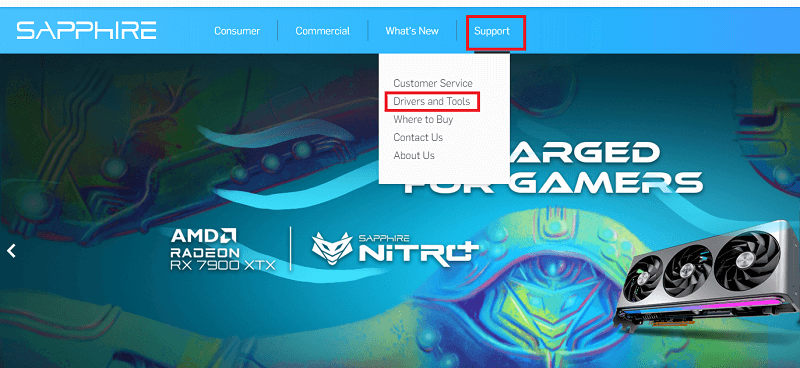
- Kliknij przycisk znajdujący się na środku ekranu z informacjąPobierz sterowniki .
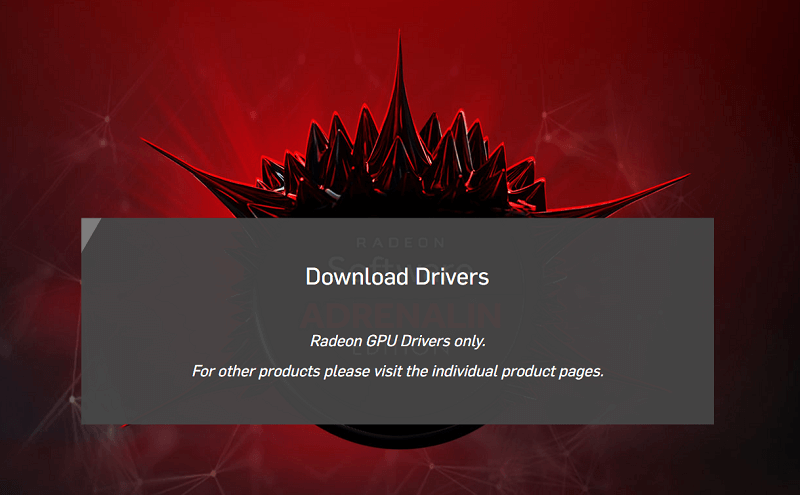
- Następnie możeszwybrać produkt z listy i pobraćsterownik.
To była ręczna metoda, która pomogła Ci pobrać sterownik Sapphire. Jeśli nie możesz pobrać sterownika przy użyciu tej metody i potrzebujesz pomocy innej osoby. Możesz użyć następnego dla ułatwienia.
Przeczytaj także: Jak zaktualizować sterownik karty graficznej Intel HD
Metoda 2: Skorzystaj z pomocy Menedżera urządzeń
Następną metodą, która pozwala wykonać aktualizację sterowników karty graficznej Sapphire w systemie Windows, jest użycie Menedżera urządzeń. Jest to narzędzie zintegrowane z systemem Windows, które umożliwia zarządzanie wszystkimi urządzeniami podłączonymi do systemu operacyjnego. Oto jak możesz również użyć tego narzędzia do aktualizacji sterowników:
- Kliknij prawym przyciskiem myszylogo Windows i otwórz Menedżera urządzeń.
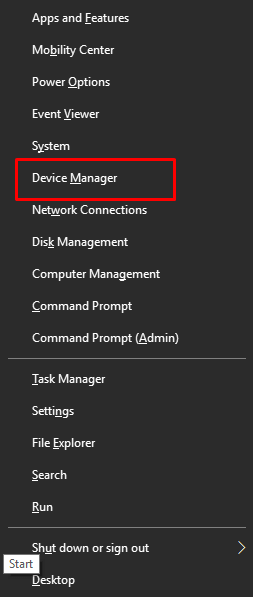
- Kliknij dwukrotnieDisplay Adapters, aby rozwinąć.
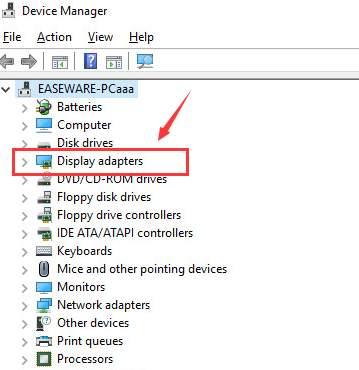
- Poszukajprocesora graficznego, kliknij go prawym przyciskiem myszy i wybierz opcję Aktualizuj sterownik.
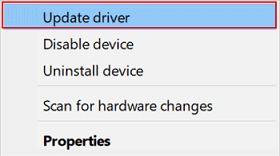
- KliknijWyszukaj automatycznie aktualizacje sterowników .
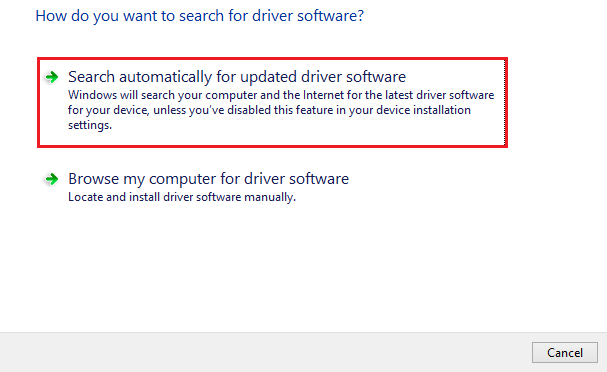
- Narzędziewyszuka aktualizacje i zainstalujeje w systemie operacyjnym.
W ten sposób nawet Menedżer urządzeń może łatwo pomóc w pobraniu sterowników GPU Sapphire.
Przeczytaj także: Pobieranie sterownika karty graficznej Intel Iris Xe dla systemu Windows 10, 8, 7
Metoda 3: Zaktualizuj sterownik za pomocą usługi Windows Update
Windows Update może również pomóc w kontynuowaniu procedury aktualizacji sterowników karty graficznej Sapphire. To kolejna niezawodna metoda, która jest ręczna, ale działa. Możesz zaktualizować sterownik, korzystając z poniższej procedury:
- Naciśnij klawiszeWin + S i kliknij Aktualizacja i zabezpieczenia.
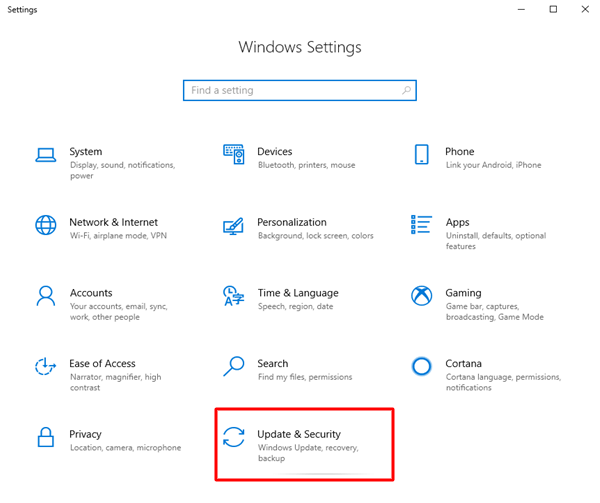
- Po kilku sekundach kliknij wyświetlony przyciskSprawdź aktualizacje .
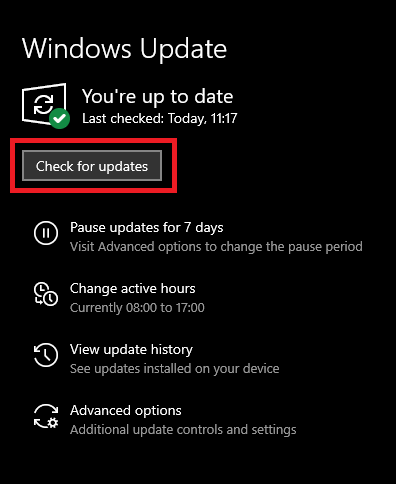
- Narzędzie wyszuka aktualizacje. Gdy to samo jest dostępne, kliknij przyciskPobierz i zainstaluj .
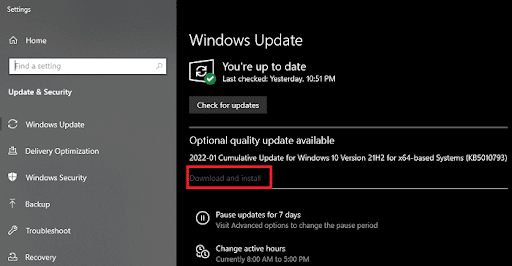
- Powinieneś również sprawdzićopcjonalne aktualizacje i pobrać to samo.
- Uruchom ponownie system tyle razy, ile poprosisz.
Były to ręczne metody pobierania sterownika. Ta metoda może czasami nie zapewniać aktualizacji.

Jeśli chcesz łatwego wyjścia, następna metoda jest dla Ciebie. Można go łatwo użyć do automatycznej aktualizacji sterownika jednym kliknięciem.
Przeczytaj także: Skąd mam wiedzieć, który sterownik graficzny Intel mam
Metoda 4: Zaktualizuj dowolny sterownik za pomocą Bit Driver Updater (automatycznie)
Jeśli chcesz przełamać kajdany metody ręcznej i łatwego rozwiązania do wykonania aktualizacji sterowników karty graficznej Sapphire, Bit Driver Updater jest najlepszym, jaki możesz wypróbować. To niezwykłe rozwiązanie do aktualizacji sterowników ułatwia uzyskanie wszystkich typów sterowników, w tym sterowników graficznych. Jest to najlepsze podejście, jakie możesz spróbować wdrożyć, aby zakończyć procedurę pobierania sterownika.
Program zapewnia rozwiązanie o wiele więcej niż tylko aktualizowanie sterowników. Ponadto Bit Driver Updater umożliwia utworzenie kopii zapasowej sterowników na komputerze. Następnie będziesz mieć możliwość przywrócenia tych sterowników lub udostępnienia ich innym, w zależności od okoliczności. Możesz także skorzystać z programu, jeśli chcesz zaplanować, kiedy będą miały miejsce aktualizacje sterowników.
Opcja ignorowania sterownika to jedna z cech, która najbardziej wyróżnia narzędzia. Możesz dodać dowolny sterownik, którego nie chcesz instalować, do listy ignorowanych. Fakt, że możesz zaktualizować wszystkie sterowniki jednym kliknięciem, jest naprawdę błogosławieństwem ukrytym na widoku. Dzięki Bit Driver Updater nie tylko możesz łatwo poprawić wydajność systemu, ale możesz to zrobić z łatwością. Dostępne są również inne funkcje, które ułatwiają wykonywanie i kontrolowanie wszystkich czynności związanych z prowadzeniem pojazdu. Aby zrozumieć, jak działa narzędzie, przejdźmy do następnej sekcji.
Pobieranie sterowników karty graficznej Sapphire za pomocą narzędzia Bit Driver Updater: Procedura
Wykonaj poniższe czynności i zainstaluj sterownik karty graficznej lub inne sterowniki za pomocą programu Bit Driver Updater:
- Korzystając z poniższego przycisku, kliknij przycisk Pobierz .
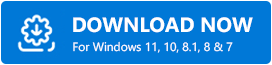
- Zainstaluj oprogramowanie w systemie i uruchom je. Narzędzie rozpocznie dość głębokie skanowanie systemu w poszukiwaniu aktualizacji. Użyj przyciskuSkanuj sterowniki , jeśli skanowanie nie rozpocznie się automatycznie.
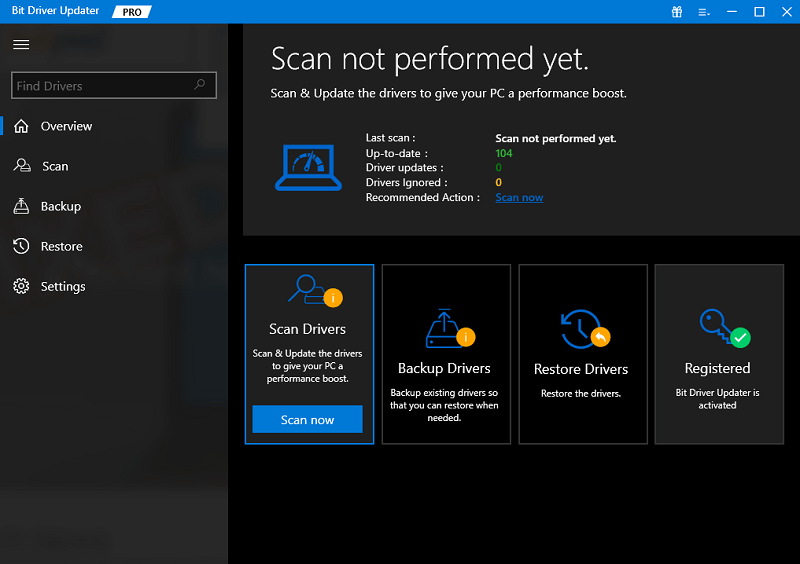
- Na ekranie pojawi się lista nieaktualnych sterowników. Użyj tego samego, abyzaktualizować teraz wymagany sterownik graficzny.Alternatywnie możesz także użyć przyciskuAktualizuj wszystko , aby kontynuować to samo.
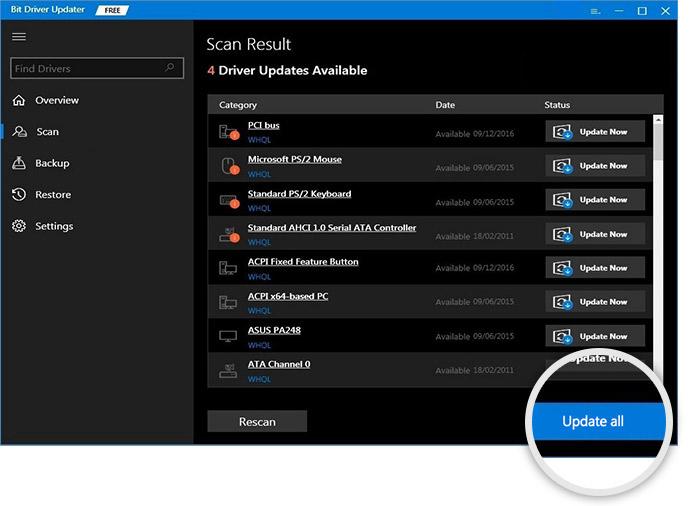
- Uruchom ponownie system , gdy wszystkie potrzebne sterowniki zostaną zainstalowane.
Przeczytaj także: Jak zaktualizować sterowniki AMD w systemie Windows 10,11
Często zadawane pytania dotyczące sterowników karty graficznej Sapphire w systemie Windows
Możesz mieć wątpliwości związane z poradnikiem w jakikolwiek sposób, dlatego myślimy, że poniższe często zadawane pytania mogą Ci w tym pomóc:
P.1 Co to jest procesor graficzny Sapphire?
Procesor graficzny Sapphire to karta graficzna lub jednostka przetwarzania grafiki, która umożliwia uruchamianie systemu i wyświetlanie grafiki na ekranie komputera.
Q.2 Jaka jest funkcja sterownika karty graficznej Sapphire?
Zadaniem sterownika karty graficznej Sapphire jest pomoc karcie graficznej w komunikacji z systemem operacyjnym. Umożliwi to doskonałe uruchomienie grafiki w systemie. Za pomocą GPU możesz z łatwością uruchamiać różne zaawansowane gry i aplikacje.
P.3 Jakie są korzyści i zagrożenia wynikające z aktualizacji sterowników Sapphire?
Aktualizacja sterowników Sapphire nie wiąże się z żadnym ryzykiem, jednak korzyści z niej płynące są ogromne. Gdy sterowniki są aktualne, możesz z łatwością idealnie obsługiwać wyświetlacz bez żadnych problemów.
Jak pobrać sterowniki GPU Sapphire: podsumowanie
Dlatego w poprzednich sekcjach tego przewodnika przyjrzeliśmy się najlepszym metodom aktualizacji sterownika karty graficznej. Za pomocą dowolnej z powyższych metod możesz łatwo zapewnić płynne i doskonałe działanie wyświetlacza systemu. Możesz skorzystać z pomocy narzędzia Bit Driver Updater, jeśli nie chcesz korzystać z metod ręcznych. Jednym kliknięciem możesz zaktualizować sterowniki w swoim systemie za pomocą tego narzędzia.
W przypadku jakichkolwiek pytań związanych ze sterownikiem jesteśmy tutaj, aby Ci pomóc. Napisz swoje pytania w komentarzach poniżej. Z pewnością przyjrzymy się temu samemu i udzielimy na nie cennych i wiarygodnych odpowiedzi. Jesteśmy wdzięczni za informacje zwrotną i sugestie. Podziel się tym samym w komentarzach. Jeśli podobał Ci się ten przewodnik dotyczący sterowników kart graficznych Sapphire, śledź nasze strony na Facebooku, Instagramie, Twitterze lub Pintereście. Zapisz się do naszego newslettera i bądź na bieżąco z nowościami na blogu.
